Menghasilkan pasangan kunci ssh pada windows {5 langkah}
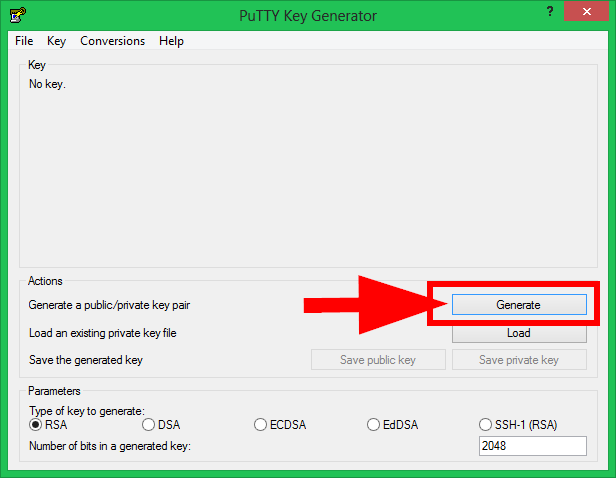
- 2300
- 551
- Ricardo Gottlieb
Protokol Secure Shell (SSH) adalah metode untuk login jarak jauh yang aman dan layanan jaringan aman lainnya melalui jaringan yang tidak aman. Salah satu cara untuk menggunakan SSH dengan aman adalah dengan menggunakan pasangan kunci publik-swasta, yang merupakan seperangkat kunci kriptografi yang terdiri dari kunci pribadi dan kunci publik. Kunci pribadi disimpan di mesin klien, sedangkan kunci publik diunggah ke server.
Di artikel ini, kami akan menunjukkan kepada Anda cara menghasilkan pasangan kunci SSH di Windows.
Prasyarat
Sebelum kita mulai, Anda perlu memastikan Anda memiliki yang berikut:
- Komputer windows dengan koneksi internet.
- Akun di server jarak jauh yang ingin Anda hubungkan menggunakan SSH.
Langkah 1: Instal Putty
Langkah pertama adalah mengunduh dan menginstal Putty, klien SSH open dan open-source untuk Windows. Anda dapat mengunduh Putty dari tautan berikut:
https: // www.Chiark.Greenend.org.uk/~ sgtatham/dempul/terbaru.html
Setelah unduhan selesai, jalankan penginstal dan ikuti petunjuk untuk menginstal dempul.
Langkah 2: Hasilkan Pasangan Kunci SSH
Setelah memasang dempul, luncurkan Puttygen, yang merupakan alat yang disertakan dengan dempul yang memungkinkan Anda untuk menghasilkan pasangan kunci SSH. Anda dapat menemukan putygen di menu start atau dengan mencarinya di windows.
Di jendela Puttygen, klik "Menghasilkan" tombol. Anda akan diminta untuk memindahkan mouse Anda di sekitar area kosong di bawah bilah kemajuan untuk menghasilkan keacakan. Ini digunakan untuk menghasilkan pasangan kunci yang kuat dan aman.
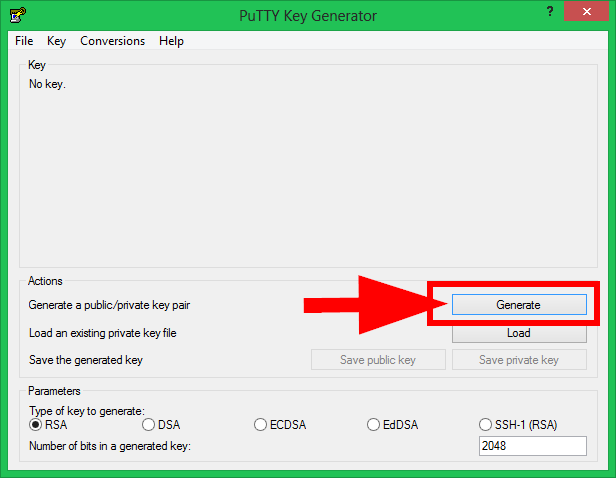 Menghasilkan Pasangan Kunci SSH
Menghasilkan Pasangan Kunci SSHSetelah pasangan kunci dihasilkan, Anda akan melihat kunci publik dan beberapa detail lainnya di bidang teks di bagian atas jendela.
Langkah 3: Simpan Kunci Pribadi
Selanjutnya, Anda perlu menyimpan kunci pribadi di mesin lokal Anda. Untuk melakukan ini, klik “Simpan Kunci Pribadi” tombol dan pilih lokasi untuk menyimpan file. Pastikan untuk menyimpan file dengan .Ekstensi PPK, karena ini adalah format yang digunakan dempul untuk kunci pribadi.
Langkah 4: Salin kunci publik
Akhirnya, Anda perlu menyalin kunci publik dan mengunggahnya ke server jarak jauh. Untuk melakukan ini, sorot seluruh konten bidang teks kunci publik dan salin ke clipboard Anda.
Kemudian, masuk ke akun Anda di server jarak jauh dan tambahkan kunci publik ke “Otorisasi_Keys” mengajukan. File ini biasanya terletak di “.ssh " Folder di direktori home Anda. Jika .folder ssh atau file otorisasi_keys tidak ada, Anda perlu membuatnya.
Langkah 5: Sambungkan ke server jarak jauh menggunakan Putty (opsional)
Sekarang setelah Anda menyiapkan pasangan kunci SSH Anda, Anda dapat menggunakan dempul untuk terhubung ke server jarak jauh. Untuk melakukan ini, luncurkan Putty dan masukkan nama host atau alamat IP server di bidang "Host Name". Kemudian, di pohon "Kategori" di sebelah kiri, navigasikan ke "Connection> Ssh> Auth". Di bagian "auth", klik tombol "Jelajahi" dan pilih file kunci pribadi yang Anda simpan di Langkah 4.
Terakhir, klik tombol "Buka" untuk membuka koneksi SSH ke server jarak jauh. Anda harus diminta untuk memasukkan nama pengguna dan kata sandi Anda untuk server. Setelah memasukkan kredensial yang benar, Anda harus masuk ke server jarak jauh.
Selamat, Anda telah berhasil menghasilkan dan menggunakan pasangan kunci SSH untuk mengakses server jarak jauh melalui Putty.
Tip tambahan
- Merupakan ide yang bagus untuk melindungi kunci pribadi Anda dengan frasa sandi. Untuk melakukan ini, masukkan frasa sandi di bidang "Key Passphrase" dan "Konfirmasi Passphrase" di Puttygen sebelum menyimpan kunci pribadi. Ini akan menambah lapisan keamanan tambahan untuk pasangan kunci Anda, karena siapa pun yang mencoba menggunakan kunci pribadi Anda perlu memasukkan frasa sandi untuk mengaksesnya.
- Jika Anda perlu menggunakan kunci pribadi Anda di beberapa komputer, Anda dapat menggunakan tombol "Ekspor OpenSsh Key" di Puttygen untuk menyimpan kunci pribadi dalam format berbeda yang kompatibel dengan klien SSH lainnya.
- Jika Anda perlu menghasilkan pasangan kunci SSH dalam format yang berbeda, seperti RSA atau DSA, Anda dapat menggunakan bagian "Parameter" di Putygen untuk memilih algoritma yang diinginkan.
- Jika Anda mengalami kesalahan atau masalah saat menghasilkan atau menggunakan pasangan kunci SSH, Anda dapat memeriksa dokumentasi dempul atau mencari bantuan dari komunitas pengguna dempul online.
Sebagai kesimpulan, menghasilkan pasangan kunci SSH di Windows adalah proses langsung yang dapat memberikan tingkat keamanan tambahan saat mengakses server jarak jauh. Dengan mengikuti langkah -langkah yang diuraikan di atas, Anda dapat dengan mudah mengatur pasangan kunci SSH menggunakan dempul dan menggunakannya untuk terhubung dengan aman ke server jarak jauh Anda.

